Выяснить, почему вылетает ваша любимая игра, может быть непросто. Вот почему ваши игры постоянно выходят из строя и как их исправить.
Когда вы покупаете новую игру, вы ожидаете, что она просто заработает. В большинстве случаев именно это и происходит. Но иногда игры вылетают. Иногда это ошибка в самой игре, в то время как в других случаях это связано с неадекватным оборудованием или медленным подключением к Интернету.
Выяснить, почему ваша любимая компьютерная игра продолжает вылетать, может быть непросто. Итак, читайте дальше, чтобы узнать, почему ваш компьютер выходит из строя во время игр и как это исправить.
Почему ваша любимая игра продолжает вылетать?
Если вы не уверены, что является причиной сбоя вашей игры, вы можете воспользоваться средством просмотра событий Windows, чтобы вести журнал того, что происходит с вашим компьютером при сбое игры. Это можно использовать в целях диагностики.
Также стоит запустить демо-версии игр перед установкой полной версии, просто чтобы убедиться, что название будет корректно воспроизводиться на вашем компьютере.
Сворачиваются игры на Windows 7? Не проблема!
Если ваши игры продолжают вылетать, вот основные причины, по которым это может происходить.
- Технические характеристики вашего компьютера слишком низкие
- Вы слишком сильно разогнались
- Настройки игры неверны
- Ваша графическая карта требует слишком много энергии
- Вам необходимо обновить операционную систему
- Вам необходимо обновить драйверы устройств
- Ваша сеть недостаточно быстра
- Управление цифровыми правами вызывает проблемы
- Игры запущены в неправильном режиме
- Ваш антивирус выводит игры из строя
- Использование VPN замедляет онлайн-игры до такой степени, что они выходят из строя
- У вас открыто слишком много вкладок браузера
Давайте рассмотрим эти причины, по которым игры продолжают сбоить на вашем компьютере, и найдем решения для каждой из них.
1. Аппаратные характеристики вашей системы слишком низкие
Это может показаться очевидным, но люди по-прежнему забывают сравнивать спецификации своей системы с минимальными требованиями игры. Вы бы не стали покупать дизель для автомобиля, работающего на бензине, не так ли? Так зачем покупать видеоигру, не убедившись, что она будет работать?
При покупке игр онлайн в Steam и аналогичных сервисах вы можете проверить системные требования, прочитав описание игры. Покупка в магазине видеоигр? На обратной стороне коробки с видеоиграми вы найдете минимальные и рекомендуемые системные требования.
Если ваш компьютер отвечает этим требованиям перед установкой и запуском игры, все должно быть в порядке. В противном случае у вас, вероятно, возникнут проблемы с названием.
Википедия также является отличным источником спецификаций систем для видеоигр, а веб-сайт издателя предоставит ту же информацию. Разрешите сомнения или вопросы, обратившись за помощью в службу поддержки игры или на форумы поклонников.
Без подходящего оборудования вам потребуется обновить свой компьютер, прежде чем вы сможете играть в игру. Это может означать что угодно: от покупки нового игрового ПК до добавления дополнительного места для хранения на вашем компьютере.
2. Игры выходят из строя из-за чрезмерного разгона
Хотя разгон не так популярен, как раньше, многие геймеры все еще разгоняют свои процессоры, чтобы повысить производительность. В сочетании с хорошей вентиляцией и охлаждением, разгон процессора может принести отличные результаты, как и разгон вашего графического процессора.
Однако это не идеальный метод повышения производительности. Игры все еще могут вылетать.
Устранение неполадок в разогнанной системе означает сброс настроек вашего процессора (и GPU, при необходимости) к настройкам по умолчанию. Если это не устраняет проблему, то есть все шансы, что это связано с чем-то другим.
3. КОМПЬЮТЕР продолжает вылетать во время игры? Установите правильные настройки
Большинство игр, особенно с высокими системными требованиями, имеют специальный экран настроек видео. Разработанные для того, чтобы помочь вам получить максимальную отдачу от вашей игры, в наши дни игры часто загружаются с конфигурацией, разработанной для вашего системного оборудования.
Однако это не всегда получается, что приводит к сбоям в играх. Это может быть что угодно, от высококлассных графических интерфейсов, таких как Elden Ring, до чего-то более простого, например, сбой Minecraft в середине игры.
В некоторых случаях может произойти сбой всего вашего компьютера.
Избегайте этих проблем, открыв экран настройки видео для вашей проблемной игры и снизив настройки. Переключите каждую опцию на один шаг вниз, затем попробуйте сыграть снова. Повторяйте, пока не достигнете нужного сочетания производительности и графики.
По общему признанию, это решение не идеально. Если графика не на должном уровне, самое время подумать о лучшей новой видеокарте, чтобы игры не приводили к сбоям на вашем компьютере.
4. Ваша видеокарта слишком мощная для вашего блока питания
Одной из распространенных причин сбоя игр является проблема с блоком питания. Обычно это связано с тем, что графическому адаптеру требуется больше мощности, чем доступно.
Есть один простой способ решить эту проблему. Обновитесь до лучшего блока питания, способного обеспечить достаточную мощность для воспроизведения игры.
Однако перед заменой блока питания убедитесь, что видеокарта и внутренняя поверхность ПК чистые и на них нет пыли. Накопление может повысить температуру внутри ПК и создать дополнительную нагрузку на процессор и видеокарту. Большая нагрузка означает более высокую температуру. Если скопление пыли будет значительным, а вентиляторов недостаточно для охлаждения, произойдет катастрофа.
5. Игры продолжают сбоить на ПК? Обновите свою ОС
В системной спецификации вашей игры также указаны правильная операционная система и версия, необходимые для запуска игры.
Большинство игр будут запускаться в Windows 8.1 и более поздних версиях. При правильном оборудовании и уровнях совместимости огромное количество игр может запускаться на Ubuntu и других дистрибутивах Linux. Между тем, для большинства игр, предназначенных для запуска на компьютерах Apple, обычно требуется OS X 10.4 (Mojave) или более поздняя версия. Аналогичным образом, большинство игр AAA предназначены для 64-разрядных систем.
Естественно, проблемы операционных систем и аппаратного обеспечения тесно связаны. Более старое оборудование под управлением Windows 7 подходит для запуска самых современных видеоигр. Но использование старой операционной системы почти гарантированно приведет к сбою ваших игр.
6. Пришло время обновить ВСЕ
Если вам интересно, почему игры продолжают сбоить на вашем компьютере, возможно, вы подумали об обновлении своего оборудования. Но это дорого. Во-первых, попробуйте вместо этого обновить драйверы.
Игры могут вылетать по причинам, не зависящим от неподходящего оборудования и операционных систем (но не несвязанным с ними). Видеодрайверы, например, должны быть актуальными, как и сама игра.
- Чтобы обновить видеодрайверы, посетите веб-сайт производителя и загрузите последнюю версию драйвера. Для установки может потребоваться перезагрузка компьютера.
- Вам также следует поискать любые исправления и обновления для рассматриваемой игры. Они будут доступны на веб-сайте издателя и должны быть установлены и применены перед запуском. Некоторые игры автоматически проверяют наличие обновлений и устанавливают их перед загрузкой.
- Обновите свою операционную систему, чтобы загружать любые обновления драйверов для таких устройств, как сетевые карты.
- Загрузите последние графические драйверы и обновления для вашей видеокарты.
Узнайте больше в нашем руководстве по обновлению Windows.
7. Ваша игра продолжает вылетать из-за проблем с сетью
В онлайн-играх сбои могут возникать, когда сетевые проблемы вызывают задержку обновления игрового клиента удаленным сервером.
Избегайте возникновения этой проблемы, убедившись, что скорость вашей сети подходит для игры. Вам также следует проверить свой маршрутизатор и отключить другие интернет-приложения, чтобы убедиться, что данные получает только игра.
По возможности избегайте Wi-Fi в онлайн-играх. Вместо этого подключите компьютер к маршрутизатору через Ethernet. Если это невозможно из-за архитектурных ограничений, купите один из лучших адаптеров powerline.
8. DRM — причина, по которой ваши игры продолжают вылетать
Невероятно, но управление цифровыми правами (DRM) может вызывать проблемы с производительностью.
В некоторых случаях проблемы с сетью могут привести к тому, что DRM снизит производительность игры. Однако обычно причиной сбоя вашей игры является DRM-клиент или состояние удаленного сервера.
Если здесь доступна опция автономного воспроизведения, вам следует воспользоваться ею. Это предотвратит проверку DRM с помощью удаленного сервера на предмет подозрительной активности в игре или учетной записи. В противном случае у вас не останется иного выбора, кроме как удалить игру.
9. Игры продолжают вылетать в Windows 10? Попробуйте другой режим
Имеет смысл убедиться, что во время игры не запускается никакое другое программное обеспечение. Вам может понадобиться программное обеспечение для голосового чата, такое как Discord; помимо этого, ресурсы вашего ПК должны быть сосредоточены на запуске игры.
Это правило применяется во всех операционных системах, от Windows, macOS и Linux до iOS и Android. Закройте все другие программы перед запуском игры, в которую вы хотите поиграть.
Но с Windows у вас есть дополнительное преимущество: игровой режим. Это состояние, в которое вы можете переключиться, что уменьшает и ограничивает другие действия. Уведомления отключены; все сосредоточено на игре.
Чтобы включить игровой режим:
- Откройте настройки (удерживайте Win + I )
- Перейдите в Игры > Игровой режим
- Нажмите переключатель, чтобы включить эту функцию.
Источник: dzen.ru
Почему сворачиваются игры на компьютере Windows 7
Бывает, сидишь себе играешь в любимую компьютерную игрушку и вдруг — окно свернулось! Вас выкинуло на рабочий стол. Знакомо? Если такое произошло раз в год или в месяц, то и обращать внимания нет смысла, но если игры сворачиваются регулярно, нужно с этим что-то делать.
В основном подобная проблема замечена на компьютерах под управлением Windows 7, хотя и “экспишка” порой грешит похожими “глюками”. Так почему же окна сворачиваются, и что с этим делать?
Причины
Когда игры в 7 сворачиваются чуть ли ни каждые 3 минуты, о комфортном отдыхе и развлечениях за компьютером не может быть и речи. Да и о причинах таких странностей особенно не задумываешься — хочется поскорее убрать этот “функционал” и расслабиться за прохождением очередной миссии или попотеть над захватывающей танковой онлайн-схваткой. Подобное может случаться и при просмотре фильмов и видео на весь экран.
Так в чем же причина, почему игры и видео сворачиваются и где кроется исток проблемы? Сами игры, запущенные в Windows 7, ни при чем. Оказывается, вариантов может быть бесчисленное множество. Сама неисправность правильно именуется как “самопроизвольное сворачивание активных окон”. Она может возникнуть как в лицензионной Windows 7, так и в пиратской сборке. У некоторых пользователей игры сворачиваются из-за:
- неправильной работы программ типа Firewall;
- “кривой работы” ПО от USB-модема;
- неправильного функционала утилиты Wi-Fi маршрутизатора.
- Из-за некоторых программ-драйверов.
В любом случае, виной всему обычно становится какой-нибудь процесс, завершение которого (пусть и принудительное), решает проблему.
Как избавиться
Начать стоит с запуска Диспетчера задач. Зажмите на клавиатуре клавиши Ctrl+Alt+Delete и выберите необходимый пункт в открывшемся меню. Перейдите на вкладку процессов вашей Windows 7.
Посмотрите ещё: Список программ для улучшения работы компьютера Windows 7

В идеале стоит внимательно изучить весь список на предмет странных процессов. Но это не так-то просто и требует больших знаний. Зато есть некоторые общие рекомендации. Их и рассмотрим. Во-первых, это два процесса: ouc.exe и TWCU.exe.
Процесс ouc.exe вряд ли у вас появится, если вы не пользуетесь USB-модемом от МТС. Если таковой подключен к вашему компьютеру или ноутбуку, а окошки то и дело сворачиваются, то, считайте, что ответ найден! Этот пресловутый ouc.exe создает на компьютере с Windows 7 проблемы, которые схожи с действием троянской программы. А по сути, это маленькая программа, проверяющая наличие обновлений для модема.
Если вы обнаружили этот процесс у себя, вы можете его принудительно завершить. Если процессов с буквами ouc несколько, завершите все. Зайдите в игру и проверьте результат. Если окна больше не сворачиваются можно вас поздравить. Но беда в том, что завершать ouc придется при каждом запуске Windows 7. Единственным способом полностью избавиться от мешающего процесса раз и навсегда является удаление всего ПО МТС и отказ от модема.
taskkill /f /IM ouc.exe
DEL /F /Q «%USERPROFILE%AppDataRoamingConnect Managerouc.exe»
заменив USERPROFILE на имя вашего пользователя. Сохраните файл на рабочем столе с расширением .bat. Его запуск будет закрывать процесс.
TWCU.exe — программа роутеров TP-Link. Рецепт, как и в предыдущем случае: перестать пользоваться роутером и удалить все его ПО или завершать процесс при каждом запуске Windows 7. Fizzslots
Если не помогло
Почему еще игры могут сворачиваться на Windows 7, ведь приведенные выше два примера не всегда оказываются решением:
- Откройте Пуск.
- В строке “Выполнить” введите msconfig и нажмите Enter.
- Перейдите во вкладку “Автозагрузка”.
- Изучите список на предмет пункта “Диспетчер Realteck HD”.
- Если таковой имеется, уберите галочку и совершите перезагрузку.
Посмотрите ещё: Как скрыть папки на компьютере Windows 7
Убедитесь в отсутствии такого процесса в Диспетчере задач. После этого игры на Windows 7 должны перестать непроизвольно сворачиваться.
Также можно почитать:
- Как настроить микрофон для компьютера с Windows 7
- Типичная установка Windows 7 на ноутбук с uefi
- Список программ для улучшения работы компьютера Windows 7
- Как удалять пользователя на компьютере Windows 7
- Настройка раздачи WiFi с компьютера Windows 7 а также XP
Источник: windowsprofi.ru
Вылетают игры на виндовс 7 что делать
Почему вылетают игры на Windows 10 и как с этим бороться? Рассмотрим все возможные причины и решения. Прежде всего, нужно помнить, что вылет игры и отказ в запуске – это разные вещи. Если игра не запускается совсем, то, скорее всего, не хватает файлов для запуска или эти файлы не рабочие. Причины для вылета бывают разные.
Чаще всего вылетают многопользовательские игры, требующие подключения к интернету. Но такая проблема может возникнуть и практически с любой оффлайн-игрой.
Алгоритм действий
Сначала следует выяснить, есть ли сообщения об ошибках. Обычно при вылете система уведомляет пользователя, показывая ему код ошибки. В такой ситуации разумно поискать решение, используя код ошибки, или обратиться напрямую к поставщику игры. Но что делать, если ошибку не удаётся идентифицировать?
Причины неполадок могут быть следующие:
- Нехватка оперативной памяти или памяти видеокарты.
- Конфликт с предустановленными программами.
Нехватка оперативной памяти
Особенно часто вылетают современные игры на старом железе. Убедиться, что проблема в оперативке, можно во вкладке «Процессы» диспетчера задач. Если памяти не хватает совсем чуть-чуть, можно закрыть все ненужные приложения и попробовать запустить игру снова.
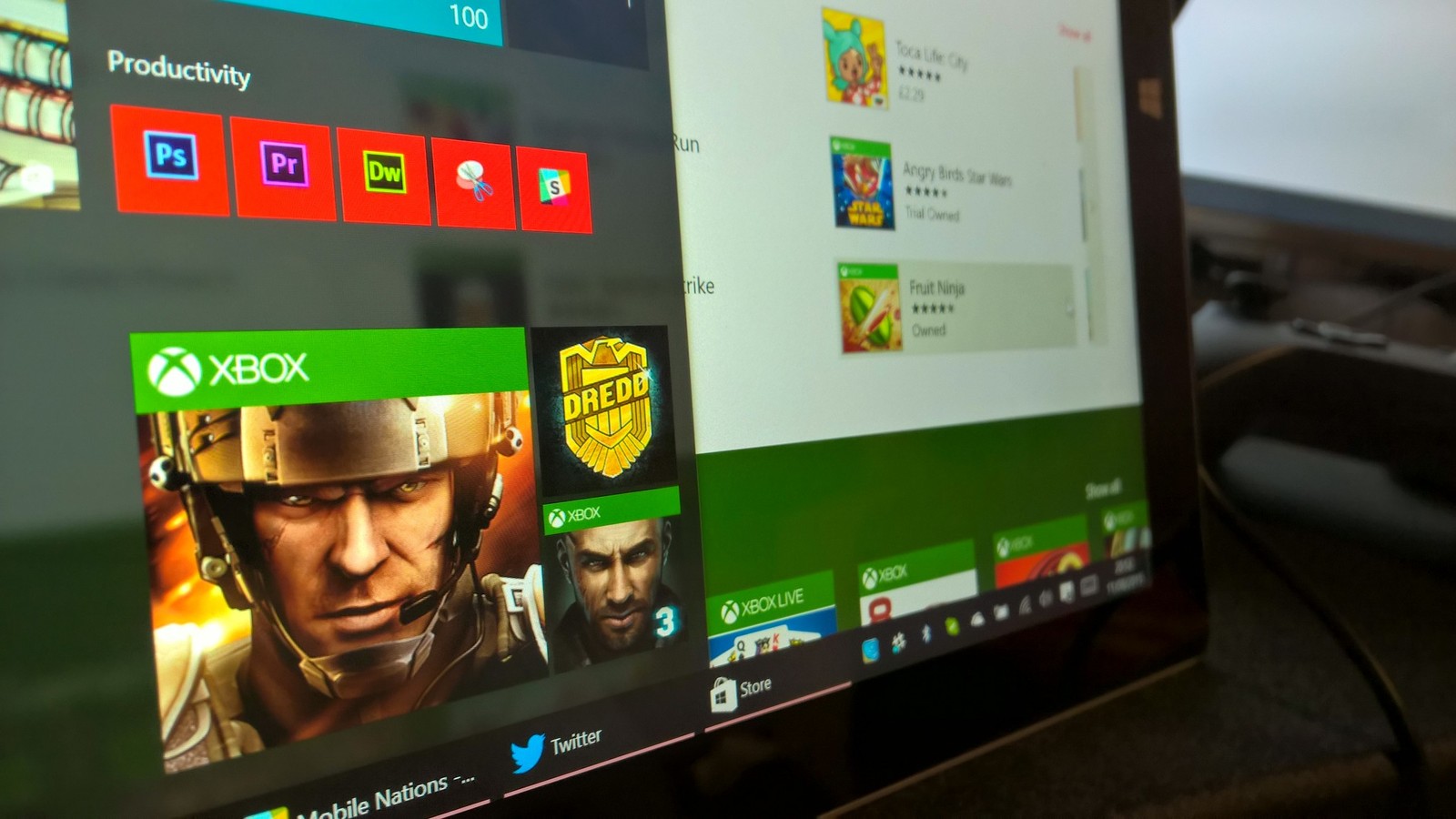
Нехватка памяти видеокарты
Проблема особенно актуальна для старых компьютеров. Для того, чтобы её решить, потребуются утилиты DirectX и ATI Catalist Control Center. В командной строке DirectX необходимо набрать dxdiag. В открывшемся окне можно увидеть объём памяти, выделенный для видеокарты. Чтобы увеличить его, надо открыть ATI Catalist Control Center, найти поле с названием «Буфер кадров UMA» и увеличить заданное значение.
Данные действия могут поднять производительность системы, но незначительно.
Перегрев и конфликт
Нередко приложения вылетают из-за перегрева. Решений несколько, и все они простые. Во-первых, можно провести чистку ноутбука и проверить кулер. Если ноутбук довольно старый и ранее не проверялся, это точно поможет. Для того, чтобы играть в современные требовательные игры без перегрева, имеет смысл приобрести специальную подставку-вентилятор.
Она стоит недорого и эффективно охлаждает корпус.
Еще одна распространённая причина вылета – конфликт с антивирусом, Firewal или брандмауэром. Обычно с неполадками сталкиваются пользователи, запускающие пиратские игры на лицензионной ОС. Решение простое – отключить защитные программы. Прежде стоит убедиться, что пиратская версия не нанесёт вреда.
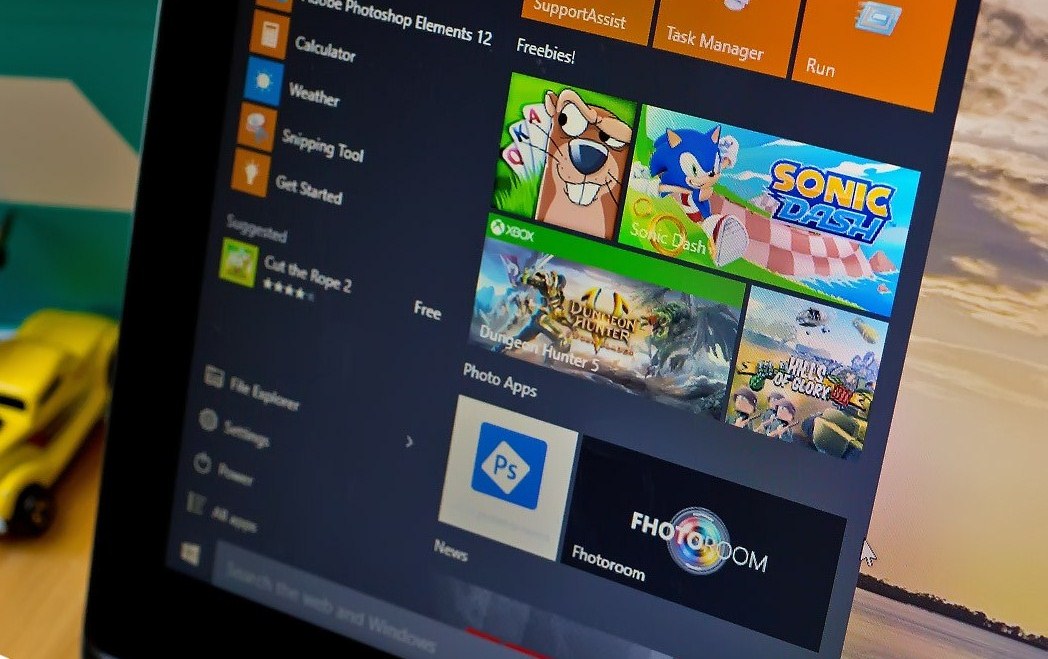
Игра может вылетать при отсутствии нужных файлов в библиотеках Microsoft Visual C++, DirectX, PhysX. Чтобы решить проблему, достаточно узнать версию библиотеки, убедиться в том, что все файлы на месте и пакеты совместимы с системой. Если чего-то не хватает, требуется провести обновление.
Если ничего не помогает…
Если не удаётся решить проблему, стоит обратиться к производителю игры. Вылет может произойти из-за ошибки, не связанной с перечисленными выше. Причин для вылета может быть много, и найти их самостоятельно бывает сложно.
Народ, проблема такая! Купил на днях новый комп: Core i5-3570k 3.4 Ghz, Asus lga1155 p8z77-m z77 4xddr3-2400, Кулер Deepcool ice Edge 400 fs, Память Dimm ddr3 4096MBx2, Видюха GeForce GTX 550 Ti 1024MB 192bit GDDR5, Винт SATA-3 1tb, БП Corsair VS 550W. Поставил уже 3 разных системы, каждую с полным форматированием диска, естественно пиратки, но рабочие, у других и с большей конфигурацией шли; обновлял и откатывал дрова, тестил железо, замерял температуру, все ок, только вот на всех играх есть одна большая проблема — вылетает с ошибкой краша, типо «моггу только закрыть программу, сорри чувак» Что может быть Помогите плиз, я уже не знаю, может в железе брак какой?
По всем параметрам, все должно быть «на ура». Предлагать переход на Хрюшу — идиотизм.
Похоже, вылет происходит при увеличении нагрузки. Тогда, скорее всего, виноват блок питания — слабоват (похоже не выдает обещанные 550 ватт) ; либо проблема в материнке (опять же в цепях питания) . Перегрев тоже подходит, но Вы утверждаете, что его проверили.
Я бы проверил догадки — прогнал бы ресурсоемкие тесты типа «мохнатого бублика», загрузился бы с live-cd, опять прогнал бы тесты — убедился бы, что система не причем. Затем проверил бы с другим БП — либо возврат (ой, мне нужен большей мощности! — обычно прокатывает) , либо взять у знакомых) . Ну, а дальше — по результатам.
Кстати, сборка странная — процессор под разгон (с индексом k — дороже, чем без него, но отличается только разблокированным множителем) , но не очень сильная видеокарта; такому процессору — даже без разгона — скорее подойдет 660 Ti
Однозначно – тестируй планки памяти.
Проверь охлаждение видеокарты и мостов на материнской плате.
Запускаешь игру – возрастает нагрузка на железо и происходит сбой.
Тебе в помощь программки:
— Speccy
www . filehippo . com/download_speccy
— SpeedFan
www . filehippo . com/search?q=speedfan
(пробелы уберёшь)
Обе программы бесплатны.
P.S. С проверкой охлаждения не затягивай. Видюхи практически не ремонтируются и горят на раз-два.
Попробуй поставить ХР, висту или восьмёрку. Сдаётся мне на ХР всё будет в порядке, пара игр на этой операционке правда совсем запускаться откажутся (напр. нид фор спид: ран) . А восьмёрка на андройд сильно похожа я к ней не могу привыкнуть.
Ну а виста просто говно но попробовать можно.
Скорее всё-таки не хватает питания для видюхи, хотя странно — нормального БП в 500Вт на эту конфигурацию без сильного разгона вполне хватает. «Нормальный БП» — это Hipro, Hyper, Aerocool (красный и м. б. белый, но не чёрный) , некоторые Термалтейки, некоторые FSP. Что собой представляет Corsair VS 550W не в курсе, нормальный он или нет. Или брак.
Оперативку можно проверить мемтестом, если брак или глюк — выплывет он. Если плавающий глюк в памяти мемтест обнаружит — значит виновата материнка или даже проц. Но это довольно редко
Хотя, была новость, что интел перестала тщательно проверять свою продукцию — так что вполне может оказаться — здравствуй, глючный проц! :))
Либо по совету выше обновиться, хотя тут не уверен, что поможет.
Конечно, каждому пользователю хочется и нравится, когда его компьютер работает без перебоев, загрузки осуществляются быстро, а программы запускаются без ошибок. Впрочем, мечты остаются мечтами, и ежедневно нас всем приходится сталкиваться с теми или иными проблемами. К сожалению, далеко не все они решаются очень просто, бывает даже, что и продвинутым юзерам сложно решить вопрос, что же тогда говорить про новичков.
Одна из сложно решаемых проблем, которая на сегодняшний день встречается повсеместно – когда запущенные окна или игры самопроизвольно сворачиваются. Это чрезвычайно неудобно, пользователю приходится делать дополнительную работу, тратить время, да и вообще, выполнять ненужные телодвижения. Что ж, сегодня тема материала будет посвящена тому, что делать, если сворачиваются игры на windows 7, как исправить это недоразумение?
Планировщик задач
Одна из возможных причин может заключаться в неправильно выставленном планировщике заданий. Безусловно, далеко не каждому юзеру это приходит в голову, так как данное решение проблемы все же не лежит на поверхности. Дело в том, что совершенно случайно вы могли задать какую-то задачу и не заметить этого, либо же так могли сделать вредоносные программы.
Внимательно проверьте, не установлены ли какие-либо задания, а если они есть, то удостоверьтесь, что они никак не могли повлиять на вашу проблему. К слову, чтобы найти планировщика, просто откройте пусковое меню, и в поиске начните вводить это слово, затем кликните по активной строчке, после чего откроется и сама программа.
Альтернативные варианты решения
Как вы понимаете, четкого алгоритма действий касательно того, как поступить, если все время или окна, нет. Поэтому есть смысл проверять те или иные догадки, тем самым, максимально приблизившись к разгадке. Исходя из собственных соображений, хочу предложить вам несколько вариантов решения данной проблемы.
- Переустановка операционной системы. Здесь все вроде бы понятно: переустановите операционку, и с большой долей вероятности проблема непроизвольного сворачивания окон уйдет.
- Проверьте компьютер на вирусы. Тут также без лишних слов все ясно. Используйте проверенный антивирус, плюс дополнительно просканируйте систему какой-то лечащей утилитой, например, от Dr.Web.
- Зайдите в Диспетчер задач (Ctrl+Alt+Del) и поищите в процессах файлы ouc.exe и TWCU.exe. Эти файлы не являются важными для системы и частенько вызывают неприятности. Возможно, проблема как раз из-за них. Просто завершите процесс с этими файлами и продолжайте работать или играть. Обратите внимание, что если проблема все-таки в одном из них, то лучше его вообще удалить на компьютере или же каждый раз снимать задачу в Диспетчере.
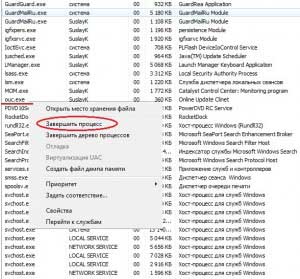
В принципе, все варианты простенькие, без танцев с бубном, но, надеюсь, какой-то из них вам пригодится, и спасет от раздражающего самосворачивания окон.
Источник: comuedu.ru